在如今的信息科技时代,电脑的使用已经是十分广泛的了,电脑的问题也就伴随而来了。如果我们的电脑遇到无法开机启动或开机运行出错故障时,该怎么办?在这我们不妨使用u启动pe系统中windows启动修复工具来快速有效的进行“急救”处理,说不定会有不错的效果!
1、首先,将制作好的u启动启动盘插入usb接口(台式用户建议插在主机机箱后置的usb接口),然后使用一键u盘启动快捷键或者启动项引导设置进入到u启动主菜单界面,选择【02】运行u启动win03pe增强版(老机器)并按下回车键确认即可进入win2003PE系统;如下图所示:
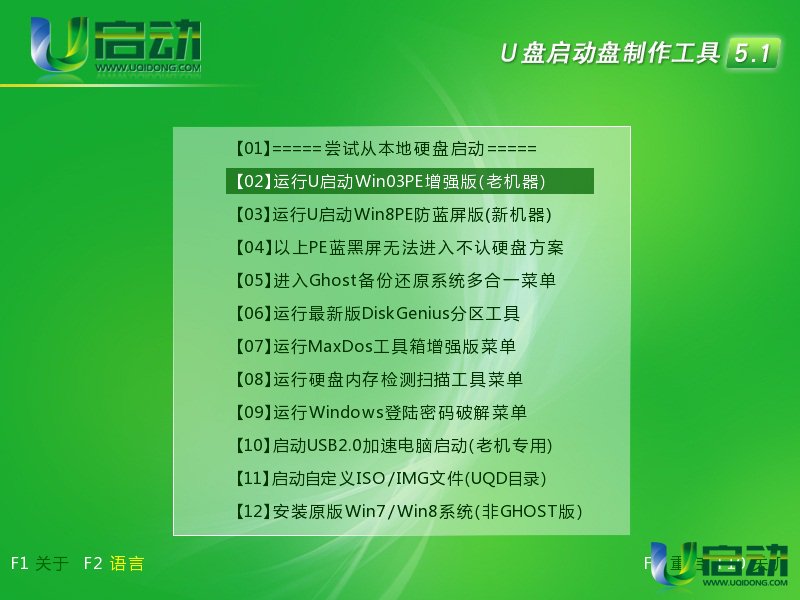
2、进入到u启动pe桌面后,点击桌面左下角“开始”,依次点击程序(P)→系统维护→windows启动修复;如下图所示:
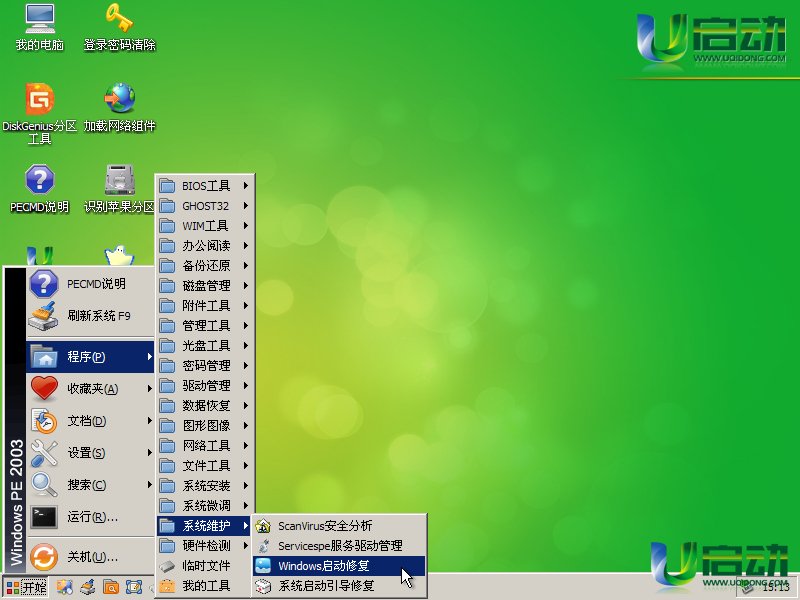
3、在弹出的工具窗口中,根据电脑所安装的系统选择系统类型,然后在下方“请选择要进行的操作(1/2/3/4),然后按回车:”后输入相应的序号并按回车键确认即可;如下图所示:
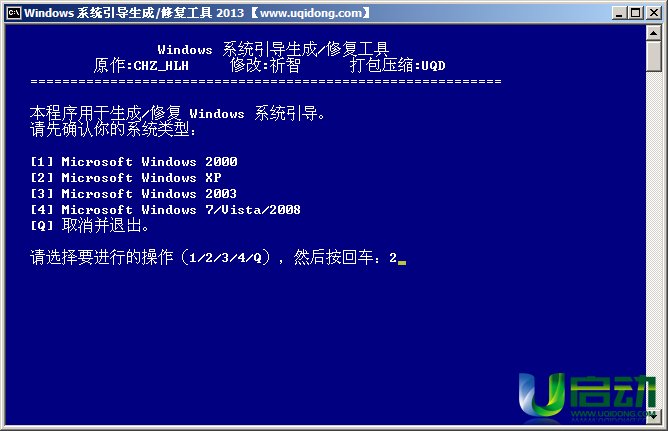
4、在接下来窗口中出现的新内容里,选择需要进行的操作(我们的系统默认都是安装在c盘,如果需要指定系统盘修复时选用生成/修复指定盘进行修复),在光标处选择相应的序号,然后按回车键。如下图所示:
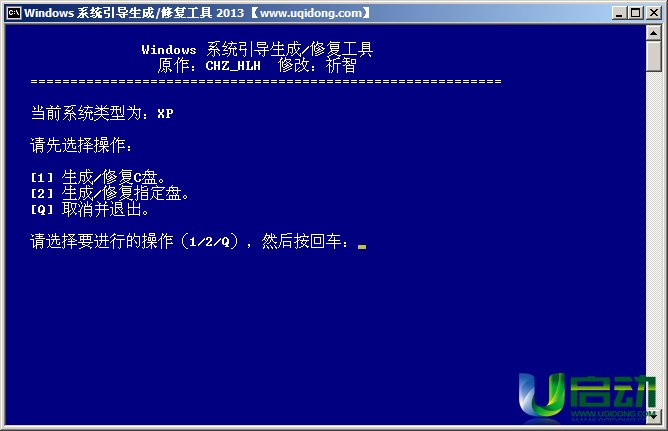
5、完成上面的操作后,等待修复完成然后按任意键继续其它的操作即可,如下图所示:
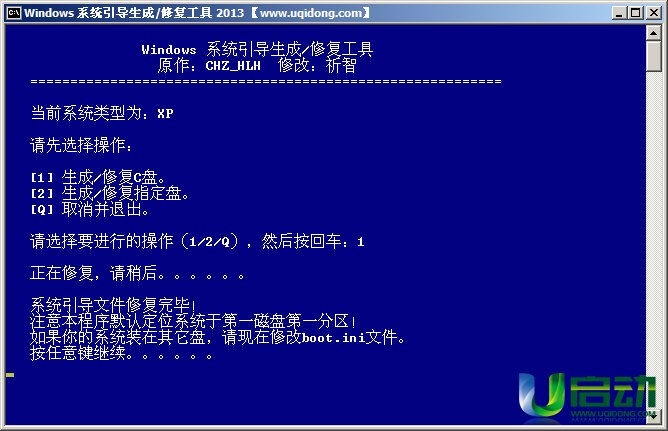
使用u启动pe系统中的windows系统引导生成/修复工具修复系统引导的方法就介绍到这里了,在修复工作完成后退出并重启电脑,尝试是否可以进入电脑系统桌面,如果还是进不了,那就要尝试其它方法解决问题,必要时可以对电脑进行重装系统试试。

